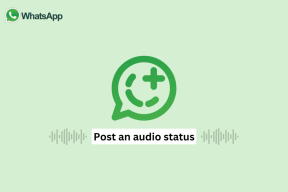Värikkään mukautetun näppäimistön muokkaaminen iOS 8:ssa
Sekalaista / / February 14, 2022
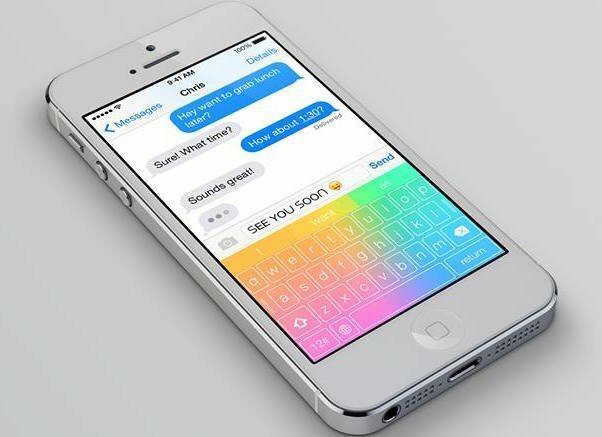
Apple on ensimmäistä kertaa sallinut kolmannen osapuolen näppäimistöt App Storessa. Ja olemme nähneet tärkeimpien Android-näppäimistösovellusten nousevan jo ensimmäisenä päivänä. Sovellukset, kuten SwiftKey, Swype ja Fleksy, ovat jo saatavilla. Sitten on hauskoja näppäimistöjä, jotka liittyvät emojiin tai GIF-tiedostoja. Löydät myös vakavia tuottavuuspohjaisia näppäimistöjä, kuten TextExpander 3+.
Tämä on avannut kokonaan uuden tason mukauttamisen iOS: ssä, vaikka se rajoittuu vain näppäimistöön. Koska näet, toisin kuin Android, et silti voi muuttaa sovelluskuvakkeita, lukitusnäyttöä tai fontteja iOS 8:ssa. Mutta ainakin voit mukauttaa näppäimistön haluamallasi tavalla.
Seuraavat sovellukset on tarkoitettu normaaleille käyttäjille, jotka laittavat hienoja koteloita iPhone-puhelimiinsa eivätkä ole niin tosissaan Swifkey-tyyppisten sovellusten tuottavuuden parantumisesta. Jos se kuulostaa sinulta, lue eteenpäin.
Kuinka ottaa käyttöön kolmannen osapuolen näppäimistöt
Kun valitsemasi näppäimistösovellus on asennettu, siirry kohtaan
asetukset -> Kenraali -> Näppäimistö, Klikkaa Näppäimistöt vaihtoehto ja valitse Lisää uusi näppäimistö.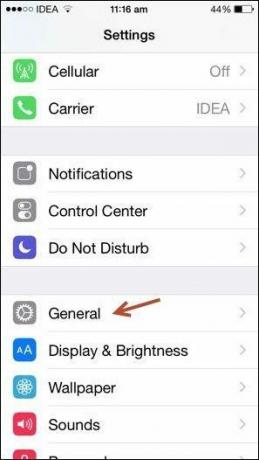
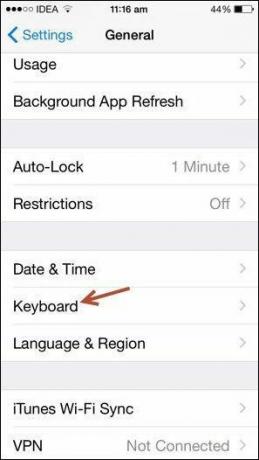
Ota tästä käyttöön mikä tahansa ladattu näppäimistö.
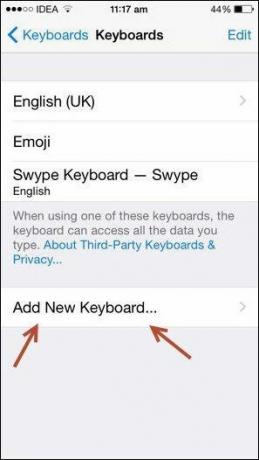
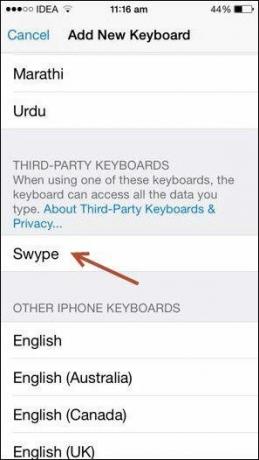
Siirry nyt mihin tahansa tekstinmuokkaussovellukseen tuodaksesi esiin Applen näppäimistön. Paina pitkään Maapallo -painiketta ja valitse juuri asennettu näppäimistösovellus.
Tärkeä: Kun otat jonkin mukautetuista näppäimistöistä käyttöön, varmista, että annat sovellukset täysi pääsy. Tämä varmistaa, että muokkaamasi näppäimistöt tulevat todella näkyviin.
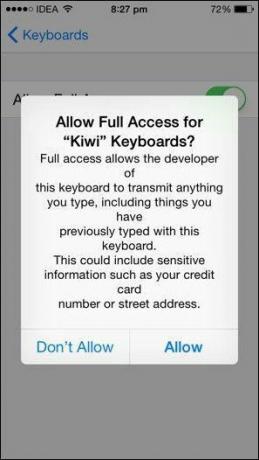
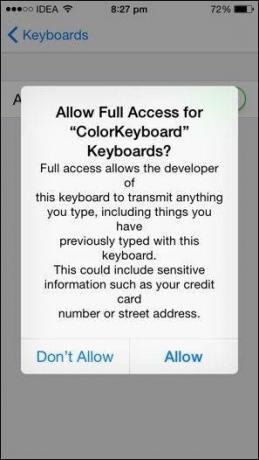
Kiwin käyttö näppäimistön jokaisen osan mukauttamiseen
Lataa ja avaa Kiwi sovellus (Ilmainen) ja napauta + -painiketta luodaksesi oman näppäimistön. Napauta Teeman väri muuttaaksesi taustan väriä. Voit jopa lisätä värejä ja luoda sateenkaariefektin.
Hienoa tässä teemaväritoiminnossa on, että se tarjoaa sinulle universaalin 7 värien sateenkaariefektin. Tämä tarkoittaa, että voit luoda käytännössä minkä tahansa värin valikoiman välillä.
Liu'uta alas ja saat vaihtoehdon valita taustakuvan taustaksi. Mutta tämä ominaisuus vaatii 0,99 dollarin sovelluksen sisäisen oston.


Alta löydät vaihtoehdon Avainvärit. Tässä sinun on asettava kevyesti. Vaikka vaistosi saattaa olla muuttaa kaiken kirjaimen väristä taustaväriin joksikin kovaa, muista, että sinun täytyy katsoa tätä näyttöä ja selvittää, missä kirjaimet ovat, jotta voit kirjoittaa tehty.
Joten varmista, että et käytä liikaa häiritseviä värejä tässä osiossa.
Kun olet mukauttanut näppäimistön haluamallasi tavalla, anna sille nimi ja napauta Luoda -painiketta. Se näkyy sovelluksen aloitusnäytössä. Napauta näppäimistöä tehdäksesi siitä oletuksena.
ColorKeyboardin käyttäminen sisäänrakennetuilla teemoilla
Värinäppäimistö (Ilmainen) sisältää 3 ilmaista teemaa ja 2 teemaa, jotka voit avata antamalla sovellukselle 5 tähden arvosanan (vain jos haluat).
Vaikka ColorKeyboard ei ole läheskään yhtä muokattavissa kuin Kiwi, sitä on helpompi käyttää. Aivan kuten Kiwi, ota näppäimistö käyttöön asetukset ja anna sille täysi käyttöoikeus.
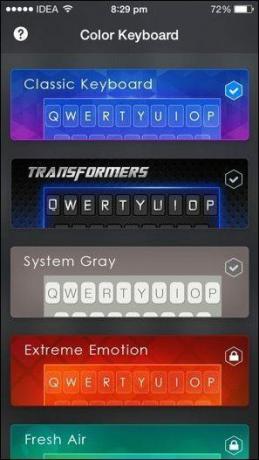

Käytä nyt Maapallo -kuvake ottaaksesi ColorKeyboardin käyttöön. Kun se on otettu käyttöön, näet värillisen ympyräkuvakkeen vieressä 123 -painiketta. Napauta sitä vaihtaaksesi teemoja lennossa.
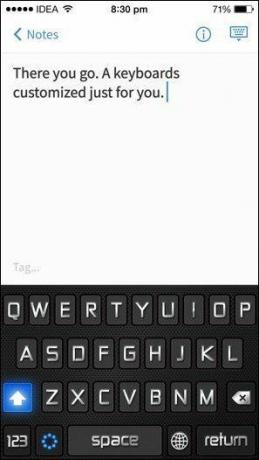
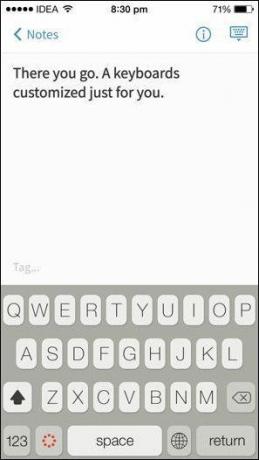
Entä ominaisuudet? Kiwissä on sisäänrakennettu ennustusmoottori, mutta siinä ei ole pyyhkäisytoimintoa. Ja avaimet ovat myös melko pieniä. Mutta voit liu'uttaa vasemmalle numeronäppäimistöä varten ja oikealle hymiöitä varten, mikä on mukavaa. ColorKeyboardissa on suuret näppäimet, mutta siinä ei ole ammattiominaisuuksia, kuten ennakoivaa tekstiä tai kirjoittamista pyyhkäisemällä.
Jos haluat tuottavan näppäimistön muokattavissa olevilla väreillä, tutustu alla olevaan vaihtoehtoon.
Tuottavuutta mukautetuilla väreillä – Fleksy
Fleksy (0,99 dollaria) on elepohjainen näppäimistö ja luultavasti yksi parhaista tuottavuutta lisäävistä näppäimistöistä. Hienoa on, että siinä on 6 ilmaista väriteemaa ja 6 muuta avattavaa väriä.
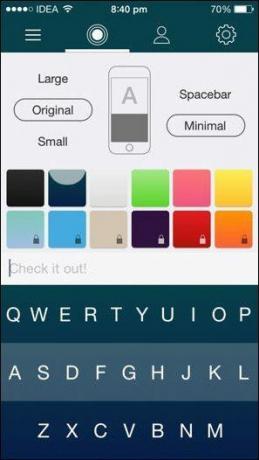
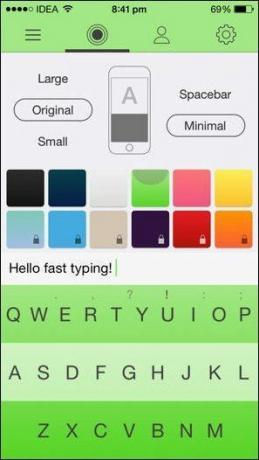
Ilmaiset värit, kuten sininen ja harmaa, näyttävät melko makeilta, ja Fleksyn futuristinen ilme on kaukana muista mukautetuista näppäimistöistä.
Kiteyttää
Jos haluat olla täysin henkisesti näppäimistön mukauttamisen kanssa, lataa Kiwi.
Jos haluat lisätä hieman väriä kirjoituskokemukseesi, mutta et halua uhrata tuottavuutta, Fleksy on sinua varten.
Mitä näppäimistöä käytät?
Nyt kun iOS: ssä on miljoona mukautettua näppäimistöä, mikä on suosikkisi? Kerro meille alla olevissa kommenteissa.
Päivitetty viimeksi 03.2.2022
Yllä oleva artikkeli saattaa sisältää kumppanilinkkejä, jotka auttavat tukemaan Guiding Techiä. Se ei kuitenkaan vaikuta toimitukselliseen eheyteemme. Sisältö pysyy puolueettomana ja autenttisena.